Przeszukuj wiele otwartych kart w przeglądarkach Firefox i Chrome
Przeglądarka Firefox(Firefox) jest jedną z najpotężniejszych przeglądarek. W rzeczywistości Mozilla Firefox była bardzo popularna jeszcze przed wprowadzeniem przeglądarki Google Chrome . Ostatnio Firefox był nieostry, dopóki nie wprowadzili Firefox Quantum . Tymczasem Firefox ma również jedną z najlepszych kolekcji rozszerzeń przeglądarki. Możliwość jednoczesnego przeszukiwania wszystkich kart Firefox i Chrome(search across all the Firefox & Chrome tabs) pomaga użytkownikom w łatwy sposób przeszukiwać zawartość.
Wcześniej użytkownicy Firefoksa(Firefox) mogli przeszukiwać wiele kart(Multiple Tabs) , używając rozszerzeń takich jak Findbar Tweak i Tabby2 . Jednak wsparcie dla tych rozszerzeń zostało porzucone, począwszy od Firefoksa 57(Firefox 57) .
W tym poście zobaczymy, jak możesz przeszukiwać wszystkie otwarte karty w przeglądarkach Firefox(Firefox) i Chrome .
Przeszukuj(Search) wiele kart w Firefoksie(Firefox)
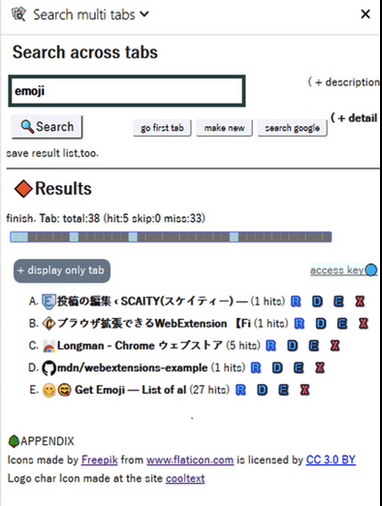
Szukaj w wielu kartach(Search Multi Tabs) to jedno z pierwszych rozszerzeń internetowych, które pozwala użytkownikom przeszukiwać wszystkie karty Firefoksa(Firefox) jednocześnie. Rozszerzenie można zainstalować stąd. Po zainstalowaniu pasek wyszukiwania pojawia się po lewej stronie przeglądarki. To rozszerzenie(This extension) pojawia się automatycznie i nie mogłem znaleźć klucza do jego włączania/wyłączania.
Mając to na uwadze, można użyć menu Widok(View) paska menu, naciskając klawisz Alt , a także użyć innych skrótów, takich jak Ctrl+B , aby otworzyć pasek boczny. Na początek wpisz wyszukiwane hasło w pasku wyszukiwania. Po przeszukaniu wszystkich otwartych kart funkcja Search Multi Tabs wyświetla wyniki w swoim menu. Narzędzie systematycznie segreguje wyniki wyszukiwania i wyświetla trafienia wraz z favicon i tytułem strony. Co więcej, można również wchodzić w interakcję ze stroną, korzystając z narzędzi oferowanych przez Search Multi Tabs . Możesz użyć przycisku, aby ponownie załadować kartę, zamknąć ją, a nawet usunąć aktualne wyniki i zacząć od nowa.
W powiązanej notatce można po prostu kliknąć wyniki wyszukiwania, aby bezpośrednio przejść do tej konkretnej karty. Inne funkcje obejmują opcję dostrojenia wyników poprzez włączenie innych parametrów, takich jak „z uwzględnieniem wielkości liter”, „całe słowo” i podświetlenie słowa kluczowego wyszukiwania. Użytkownicy mogą również przełączyć się na tryb tytułu lub adresu URL(URL) , co będzie również obejmowało karty przeglądania prywatnego w wynikach. Biorąc to pod uwagę, rozszerzenie przeszukuje tylko załadowane strony.
To niesamowite, jak małe rozszerzenia, takie jak to, dodają zupełnie nowy wymiar funkcji do przeglądarek. Używam wielu rozszerzeń w moich przeglądarkach Chrome i Firefox . Szukaj Multi Tab(Search Multi Tab) jest szczególnie przydatne w scenariuszach , w których chcesz przeszukiwać wszystkie karty bez kłopotów z otwieraniem każdej karty i wyszukiwaniem indywidualnie.
Przeszukuj(Search) wszystkie otwarte karty w Chrome
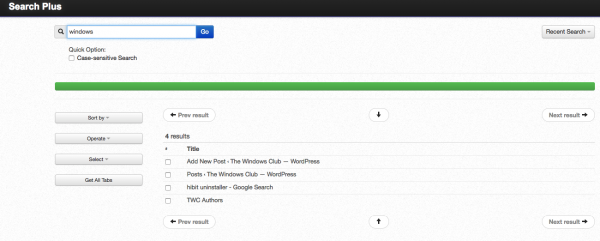
Jeśli jesteś użytkownikiem przeglądarki Google Chrome(Google Chrome) i chcesz przeszukiwać wiele kart, tak jak zrobiliśmy to w Firefoksie(Firefox) , masz szczęście. Rozszerzenie Search Plus(Search Plus Extension) oferuje podobny zestaw funkcji i jest dostępne w sklepie internetowym Google Chrome . Rozszerzenie jest bardzo pomocne, jeśli chcesz przeprowadzić wyszukiwanie zbiorcze bez konieczności przeglądania każdej otwartej strony internetowej. Używałem tego rozszerzenia przez ostatnie kilka dni, ale wydajność była tylko przeciętna.
To rozszerzenie(This extension) nie jest tak dobre, jak to dostępne dla przeglądarki Firefox(Firefox Browser) . Jeśli masz więcej kart, otwórz rozszerzenie całkowicie się nie powiedzie, a czasami wymusza awarię przeglądarki Chrome . Zauważyłem również, że to rozszerzenie nie działa w różnych oknach przeglądarki i wymaga, aby wszystkie karty znajdowały się w tym samym oknie. Pomimo wszystkich wad Search Plus jest jednym z niewielu rozszerzeń wyszukiwania z wieloma kartami dla przeglądarki Chrome . Osobiście mam nadzieję, że rozszerzenie będzie dalej improwizowane, a funkcjonalność naprawiona raz na zawsze.
Jeśli masz jakieś rozszerzenia, które możesz polecić, zrób to w komentarzach.(If you have any extensions to recommend, please do so in the comments.)
Related posts
Przywróć przyciski Wyświetl obraz i Wyszukaj obrazem w Google
Zmień domyślną wyszukiwarkę w Chrome, Firefox, Opera, IE
Jak wyczyścić pamięć podręczną, pliki cookie, historię przeglądania w Chrome i Firefox?
Chrome lub Firefox nie mogą pobierać ani zapisywać plików na Twoim komputerze
Przechwytywanie lub robienie zrzutów ekranu w przeglądarce Chrome lub Firefox natywnie
Google Chrome kontra Firefox Quantum na komputer z systemem Windows
Rozszerzenie Windows Defender Application Guard dla Chrome i Firefox
Jak zapisywać strony internetowe w formacie PDF w przeglądarce Chrome lub Firefox
Jak przetłumaczyć stronę internetową w Chrome, Firefox i Edge
Jak zatrzymać automatyczne przekierowania w przeglądarkach Chrome, Firefox, Edge
Najlepsze dodatki i rozszerzenia Kodi dla Chrome i Firefox
Poprawka: Vimeo nie działa w Chrome lub Firefox
Przeszukuj dowolną witrynę bezpośrednio z paska adresu przeglądarki Chrome lub Edge
Audyt hiperłączy w przeglądarkach Chrome i Firefox
Jak korzystać z wielu folderów pobierania w przeglądarce Firefox lub Chrome
Jak skopiować adresy URL wszystkich otwartych kart w przeglądarce Chrome i Firefox?
10 najlepszych rozszerzeń Chrome, Edge i Firefox do zapisywania strony do przeczytania później
400 nieprawidłowych żądań, plik cookie za duży — Chrome, Edge, Firefox
Jak ustawić kontrolę rodzicielską w Chrome, Edge, Firefox, Opera?
Zmień język interfejsu użytkownika dla przeglądarki Chrome lub Firefox
